今天给大家介绍一下Word文档中网格线的间距大小怎么设置的具体操作步骤。
-
1. 如图,打开的Word文档,可以看到网格线的间距很密。
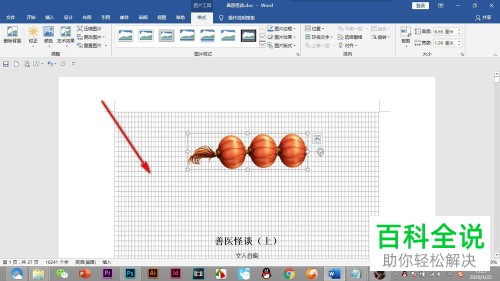
-
2. 接下来,点击上方的格式菜单。

-
3. 在打开的格式菜单下,找到对齐选项,点击,在打开的菜单中,选择网格设置。
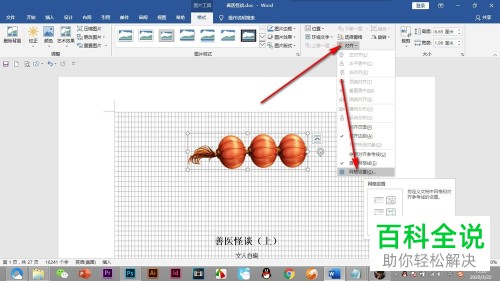
-
4.在打开的面板中,我们只需要对垂直间隔和水平间隔进行设置即可。
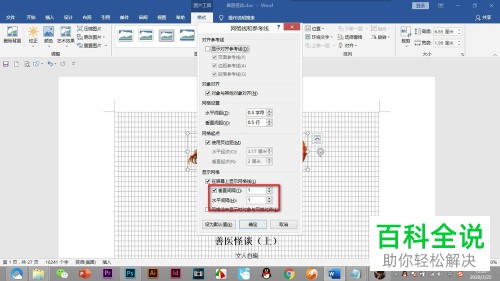
-
5. 我们设置为3,然后点击确定。

-
6. 如图,就是设置后的网格线效果了。
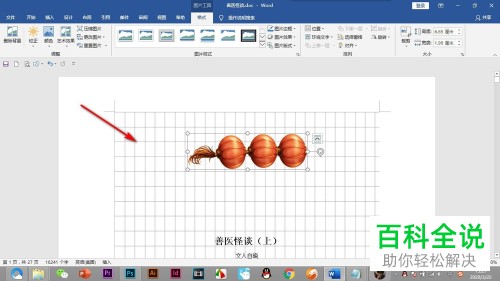 以上就是Word文档中网格线的间距大小怎么设置的具体操作步骤。
以上就是Word文档中网格线的间距大小怎么设置的具体操作步骤。
2024-02-29 171 0

今天给大家介绍一下Word文档中网格线的间距大小怎么设置的具体操作步骤。
1. 如图,打开的Word文档,可以看到网格线的间距很密。
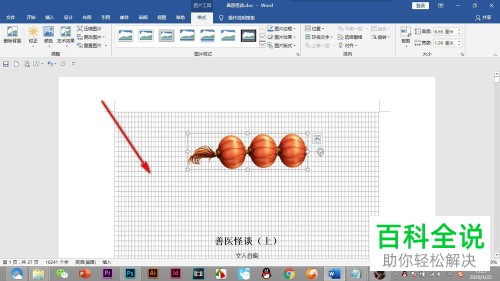
2. 接下来,点击上方的格式菜单。

3. 在打开的格式菜单下,找到对齐选项,点击,在打开的菜单中,选择网格设置。
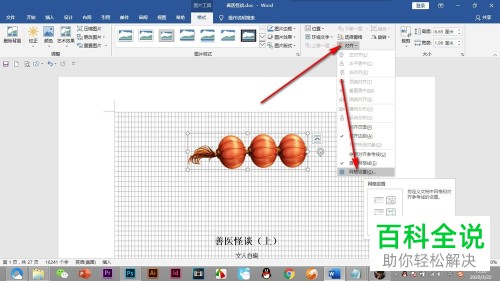
4.在打开的面板中,我们只需要对垂直间隔和水平间隔进行设置即可。
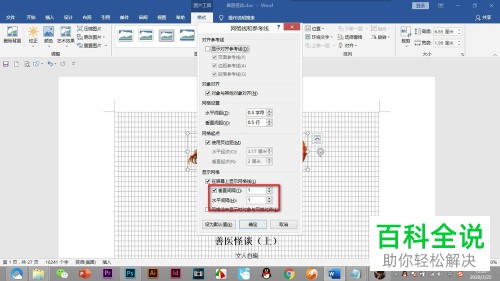
5. 我们设置为3,然后点击确定。

6. 如图,就是设置后的网格线效果了。
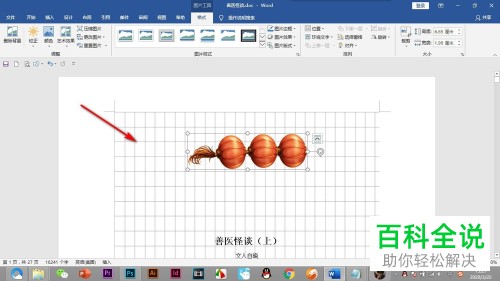 以上就是Word文档中网格线的间距大小怎么设置的具体操作步骤。
以上就是Word文档中网格线的间距大小怎么设置的具体操作步骤。